La riparazione di Microsoft Windows non è riuscita ad avviare 0xC0000035
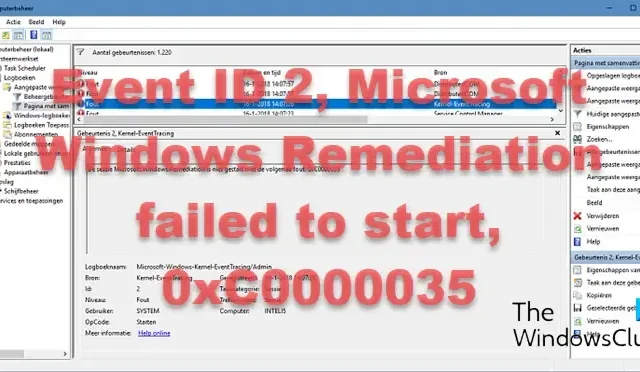
Visualizzi l’ID evento 2, Impossibile avviare la riparazione di Microsoft Windows, l’errore 0xC0000035 nel Visualizzatore eventi del tuo computer Windows 11/10? Se sì, si tratta di un errore causato da alcuni conflitti con i componenti di Windows Update. Per gli utenti che affrontano questo problema, il computer in genere si blocca al riavvio dopo l’aggiornamento di Windows se sono collegati dispositivi USB.
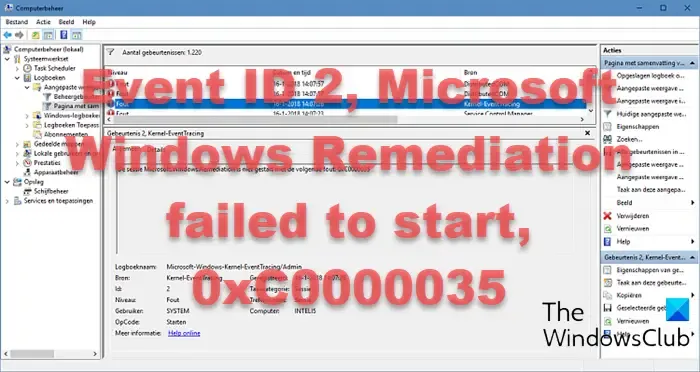
Questo post fornirà le tre migliori soluzioni per risolvere rapidamente il problema. Quindi leggi il post fino alla fine per una conoscenza completa e completa.
Correggere l’ID evento 2, Impossibile avviare la riparazione di Microsoft Windows, 0xC0000035
In questa sezione discuteremo di tre soluzioni per l’errore di avvio della riparazione di Microsoft Windows, errore 0xC0000035, che sono:
- Rimuovere l’unità USB o esterna
- Disinstallare gli strumenti di integrità di Microsoft Update
- Modificare la chiave di registro Autologg
Potrebbe essere necessaria l’autorizzazione di amministratore per eseguire queste correzioni. Parliamo di più su queste tre correzioni.
1] Rimuovere l’unità USB o esterna
Come abbiamo già accennato, questo errore potrebbe verificarsi a causa del conflitto tra gli aggiornamenti di Windows e alcuni dispositivi USB, quindi ti consigliamo di rimuovere l’USB o qualsiasi unità esterna collegata al tuo PC e verificare se il problema è stato risolto o persiste.
2] Disinstallare gli strumenti di integrità di Microsoft Update
Alcuni utenti hanno riscontrato che la riparazione di Microsoft Windows non è riuscita ad avviare l’errore 0xC0000035 dopo aver installato Microsoft Update Health Tools . Pertanto, ti consigliamo di disinstallare Microsoft Update Health Tools e verificare se il problema è stato risolto.
Seguire i passaggi seguenti per disinstallare Microsoft Update Health Tools.
- Fare clic con il pulsante sinistro del mouse sul menu principale di Windows, cercare il pannello di controllo e fare clic su di esso per aprirlo.
- Ora fai clic sulla sezione Programmi e funzionalità , cerca Microsoft Update Health Tools e fai clic con il pulsante destro del mouse per ottenere l’ opzione di disinstallazione .
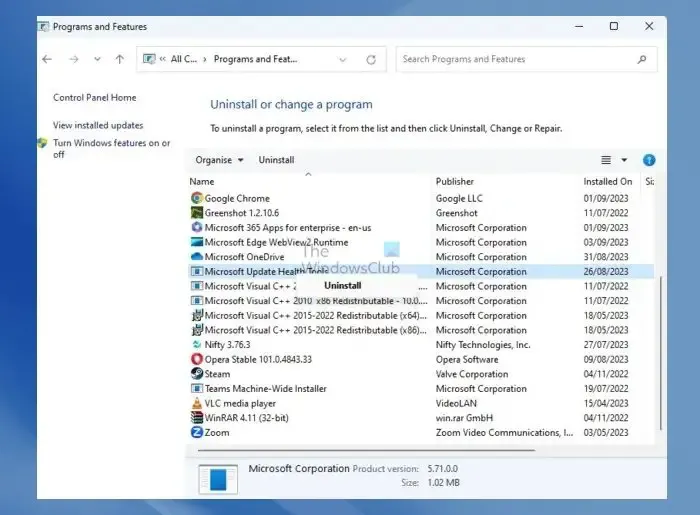
- Ora, fai clic con il pulsante sinistro del mouse sull’opzione di disinstallazione per confermare il processo.
Vedi se questo risolve il problema.
3] Modifica la chiave di registro Autolog
Se questo errore non influisce sulle prestazioni o sul comportamento del tuo computer, puoi evitarlo rapidamente modificando la chiave di registro Autologg.
Assicurati di aver eseguito un backup o di aver creato un punto di ripristino del sistema prima di modificare qualsiasi cosa nel registro.
Seguire i passaggi seguenti per applicare correttamente questa correzione.
- Premi contemporaneamente i tasti Windows + R per aprire una finestra di comando Esegui .
- Ora digita regedit nella casella di comando Esegui e premi Ctrl + Maiusc + Invio per aprire l’editor del Registro di sistema con accesso amministratore.
- Dopo essere entrato nell’utilità Editor del Registro di sistema, utilizza il menu sul lato sinistro per accedere alla seguente posizione:
Computer\HKEY_LOCAL_MACHINE\SYSTEM\CurrentControlSet\Control\WMI\Autologger\EventLog-System\{b675ec37-bdb6-4648-bc92-f3fdc74d3ca2}
- Dopo aver effettuato l’accesso alla posizione corretta, controlla il pannello di destra e fai doppio clic sul tasto Abilitato .
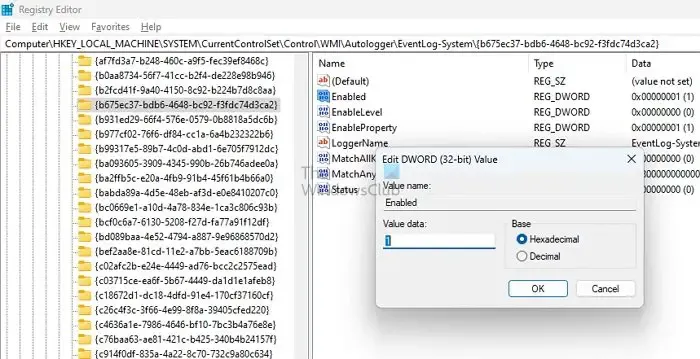
- All’interno di Modifica valore DWORD (32 bit) , imposta Base su esadecimale, quindi modifica i dati valore da 1 a 0.
- Fare doppio clic su EnableProperly dalla stessa chiave e impostare Base su Hexadecimal e Value data su 0 . Fare clic su OK per salvare le modifiche.
- Ora riavvia il PC per rendere permanenti le modifiche e verifica se il problema è stato risolto.
Abbiamo fornito tre migliori soluzioni possibili per risolvere questo problema. Prova tutte queste soluzioni e facci sapere quale funziona meglio per te.
Che cos’è la riparazione di Windows?
La correzione dell’installazione di Windows è un aggiornamento dello stack di manutenzione di Windows progettato per gestire le funzioni di aggiornamento, come liberare spazio, garantire che il computer rimanga attivo per gli aggiornamenti e correggere gli aggiornamenti corrotti.
Cosa causa il fallimento degli aggiornamenti di Windows?
Se riscontri un errore durante l’aggiornamento di Windows , potrebbe essere dovuto a problemi fondamentali come spazio di archiviazione inadeguato o problemi più complessi come driver obsoleti o file di sistema di Windows Update mancanti o danneggiati. È fondamentale risolvere tempestivamente questi problemi, poiché Windows Update è una priorità assoluta per il sistema operativo.



Lascia un commento